Zapomněli jste přístupový kód času obrazovky a chcete jej odebrat nebo resetovat?
Screen Time je velmi užitečná funkce, která byla zavedena v systému iOS 12. Může vám poskytnout jasnou denní / týdenní zprávu o průměrném využití aplikace. Kromě toho nabízí efektivní způsob, jak se vyhnout trávení příliš mnoho času některými konkrétními aplikacemi nebo hrami. Ale ve srovnání se zámkem domovské obrazovky se přístupový kód Screen Time používá jen zřídka nebo se mění. V takovém případě je větší pravděpodobnost, že na to zapomenete.
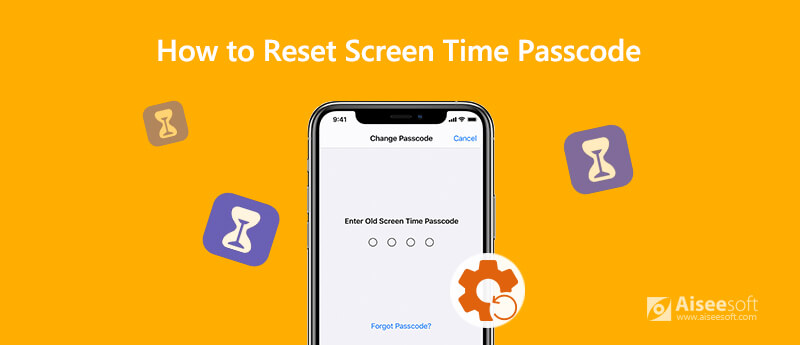
Zde přichází otázka, jak resetovat přístupový kód času obrazovky když jsi to zapomněl? Ve skutečnosti je docela snadné změnit přístupový kód Screen Time, a to i bez počítače. Zde v tomto příspěvku budeme sdílet 2 snadné způsoby, jak změnit váš přístupový kód Čas u obrazovky. K vyřešení problému můžete použít svůj preferovaný.
Čtyřmístný přístupový kód omezení času na obrazovce je samostatný pro heslo zámku obrazovky. Můžete jej však snadno zaměnit s heslem domovské obrazovky a zapomenout na to skutečné. V první části bychom rádi sdíleli běžný způsob resetování přístupového kódu Screen Time na iPhonu, iPadu nebo iPodu touch bez počítače.
Krok 1 Než změníte nebo resetujete přístupový kód Čas u obrazovky, raději aktualizovat iOS na jeho nejnovější verzi. Pak jděte do Nastavení app.
Krok 2 Přejděte dolů, vyhledejte a klepněte na ikonu Čas na obrazovce sekce. Poté klepněte na Změna časového kódu obrazovky zahájíte resetování hesla. Nabízeny jsou dvě možnosti, Změna časového kódu obrazovky, a Vypněte časový kód obrazovky. Chcete-li resetovat heslo, můžete zvolit první Změna časového kódu obrazovky volba.
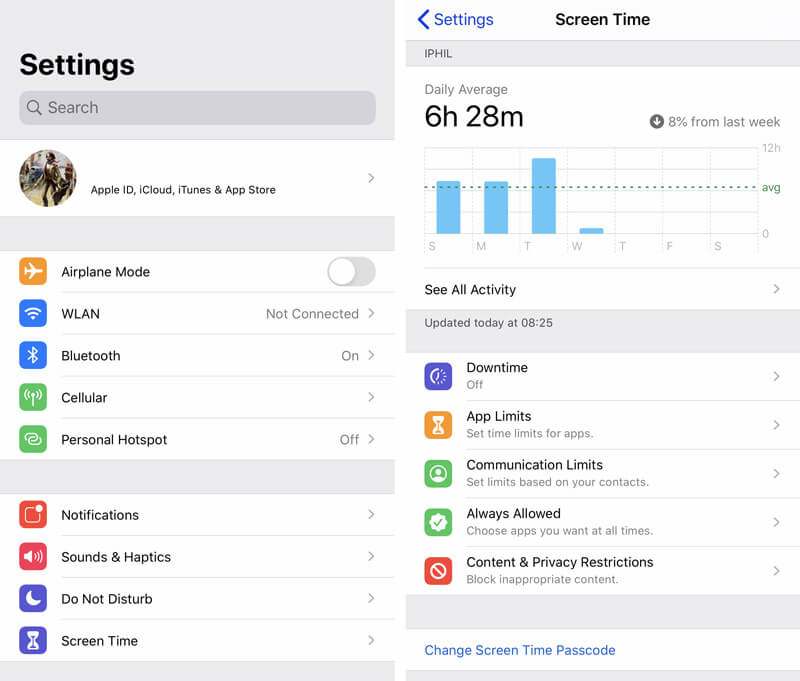
Krok 3 Vzhledem k tomu, že máte zapomněli jste přístupový kód Screen Time, zde můžete klepnout na Zapomněli jste heslo? volba. Poté musíte zadat svůj Apple ID a heslo kdy jste nastavovali čas obrazovky.
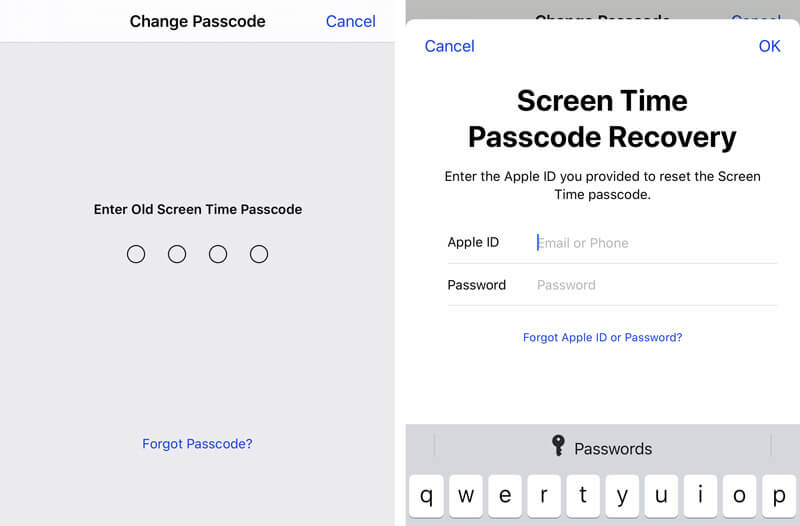
Krok 5 Nyní můžete resetovat přístupový kód času na obrazovce zadáním nového dvakrát. Poté můžete použít nový přístupový kód k odemčení funkce Čas strávený na obrazovce. Učit se jak obejít zámek obrazovky zde.
S první metodou můžete snadno resetovat přístupový kód Screen Time bez počítače. Pokud chcete odstranit přístupový kód bez hesla, dokonce i hesla k účtu Apple, můžete se spolehnout na druhou metodu.
Zde důrazně doporučujeme snadno použitelný nástroj pro odstraňování přístupových kódů k času na obrazovce, iPhone Unlocker můžete snadno vymazat heslo.

Ke stažení
iPhone Unlocker - snadné resetování časového kódu obrazovky
100% bezpečné. Žádné reklamy.
100% bezpečné. Žádné reklamy.
Krok 1 Nejprve si můžete v počítači zdarma stáhnout, nainstalovat a spustit tento software pro odstraňování přístupových kódů k času na obrazovce. Když se dostanete do domovského okna, vyberte Čas na obrazovce vlastnost.
Krok 2 Klepněte na tlačítko Home a poté k němu připojte svůj iPhone / iPad / iPod pomocí kabelu USB. Měli byste klepnout Důvěřujte tomuto počítači na obrazovce zařízení iOS, aby jej váš počítač rozpoznal. Poté budou v rozhraní uvedeny některé základní informace, jako je model, typ a verze systému iOS. Zkontrolujte, zda jsou všechny informace správné, a poté klikněte na ikonu Home .
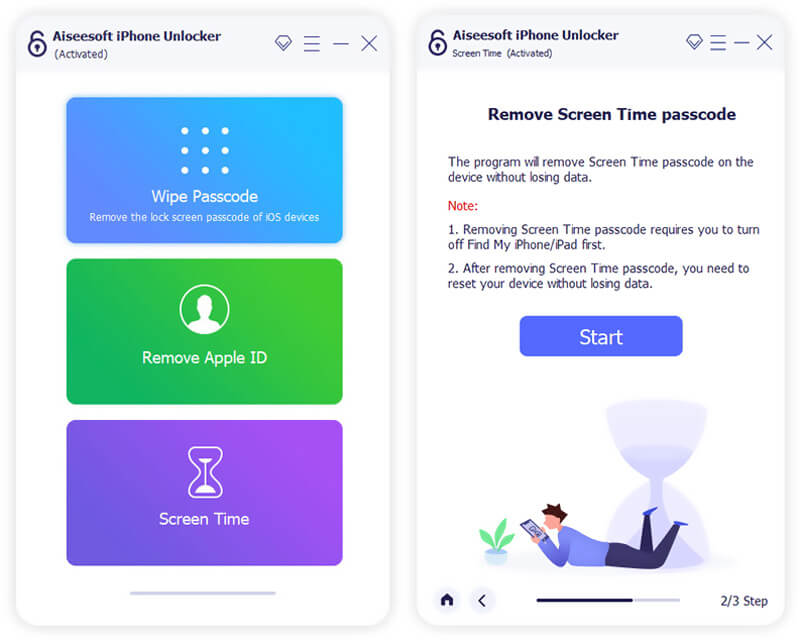
Krok 3 iPhone Unlocker stáhne balíček firmwaru pro odstranění přístupového kódu Screen Time. Poté můžete jednoduše kliknout na ikonu Unlock tlačítko pro vymazání původního hesla pro čas obrazovky.
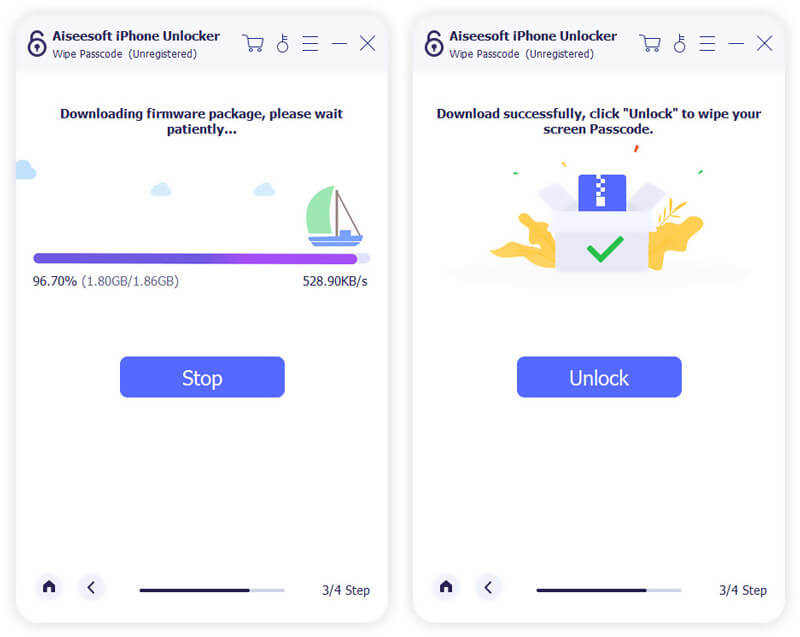
Během několika kliknutí bude přístupový kód Screen Time úspěšně odstraněn. Poté můžete ve svém zařízení iOS přejít na funkci Čas strávený na obrazovce a nastavit nový přístupový kód.
Co je přístupový kód Screen Time?
Časový kód obrazovky, známý také jako Přístupový kód omezení v předchozích verzích systému iOS je velmi užitečná funkce pro sledování různých použití aplikací. To bylo přineseno jako nová funkce od iOS 12. Když vstoupíte do hlavního rozhraní Screen Time, můžete získat jasný denní nebo týdenní přehled průměrného využití aplikace. Umožňuje vám také přidat omezení aplikací.
Čas u obrazovky poskytuje jednoduchý způsob, jak ovládat, jak trávíte čas s aplikacemi. A co víc, může vám pomoci spravovat aktivity a zvýšit výkon zařízení. Nabízí také funkci rodičovského obsahu pro omezení zařízení vašich dětí.
Jak vytvořit a používat přístupový kód Screen Time?
Po odstranění hesla Čas u obrazovky se můžete vrátit zpět do Času u obrazovky a vytvořit nový. Pokud ještě nemáte přístupový kód Čas u obrazovky, můžete tam také přejít a vybrat možnost „Použít přístupový kód Čas u obrazovky“ a nastavit nový přístupový kód pro funkci Čas u obrazovky.
Jak omezím čas na obrazovce v Macbooku?
Kromě zařízení se systémem iOS můžete také používat Čas u obrazovky na Macu. Můžete si tedy také vybrat resetování nebo přizpůsobení některých nastavení Čas u obrazovky na vašem Macbooku. Můžete kliknout na nabídku „Apple“ a z rozevíracího seznamu vybrat „Předvolby systému“. Poté zvolte "Čas obrazovky" a začněte používat "Omezení aplikace" na postranním panelu. V seznamu můžete snadno omezit, co chcete změnit.
Na čas u obrazovky se můžete spolehnout, že zlepší digitální zdraví a zvýší výkon zařízení iOS. Může se však snadno stát, že zapomenete přístupový kód Čas u obrazovky. Naštěstí stále existují způsoby, jak to resetovat. Když si to nepamatujete, použijte k tomu výše uvedené metody resetovat časový kód obrazovky s lehkostí.

Chcete-li opravit obrazovku iPhone uzamčenou, funkce stírání hesla vám může hodně pomoci. A také můžete snadno vymazat heslo Apple ID nebo Screen Time.
100% bezpečné. Žádné reklamy.
100% bezpečné. Žádné reklamy.